date - 播放该命令正确发音
date命令可以用来显示或设定系统的日期与时间,在显示方面,使用者可以设定欲显示的格式,格式设定为一个加号后接数个标记 。
若是不以加号作为开头,则表示要设定时间,而时间格式MMDDhhmm[[CC]YY][.ss],其中 MM 为月份,DD 为日,hh 为小时,mm 为分钟,CC 为年份前两位数字,YY 为年份后两位数字,ss 为秒数。
语法格式:date [选项] [+输出形式]
常用参数:
| -d datestr | 显示 datestr 中所设定的时间 (非系统时间) |
| -s datestr | 将系统时间设为 datestr 中所设定的时间 |
| -u | 显示目前的格林威治时间 |
| –help | 显示帮助信息 |
| –version | 显示版本编号 |
参考实例
显示当前时间:
[root@CmdEye ~]# date
三 4月 12 14:08:12 CST 2019
[root@CmdEye ~]# date '+%c'
Thu 20 Jan 2022 05:59:02 AM CST
按自己的格式输出:
[root@CmdEye ~]# date '+usr_time: $1:%M %P -hey'
usr_time: $1:59 am -hey
显示时间后跳行,再显示目前日期:
[root@CmdEye ~]# date '+%T%n%D'
05:59:58
01/20/22
实显示月份与日数:
[root@CmdEye ~]# date '+%B %d'
January 20
显示日期与设定时间(12:34:56):
[root@CmdEye ~]# date --date '12:34:56'
Thu Jan 20 12:34:56 CST 2022
© 版权声明
THE END
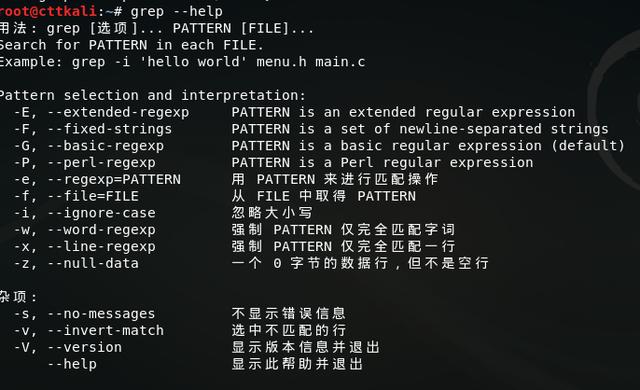


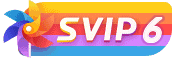
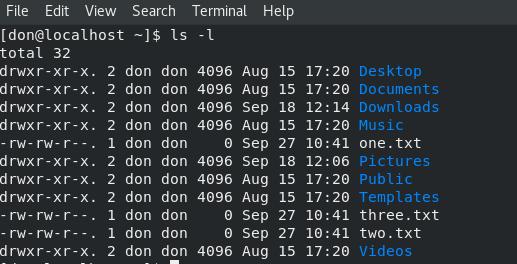
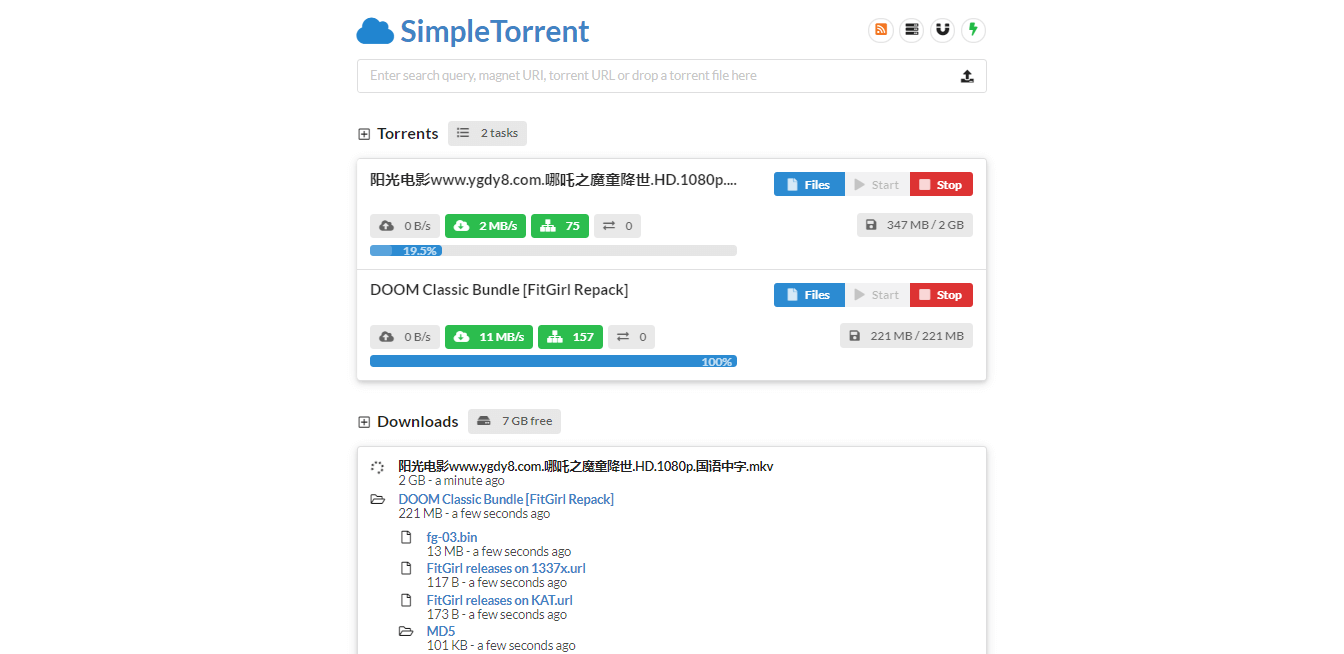
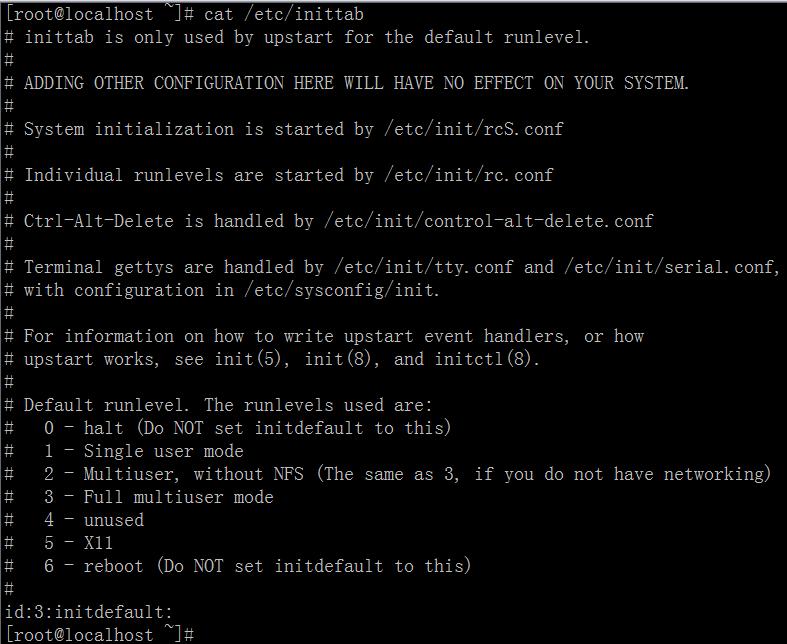
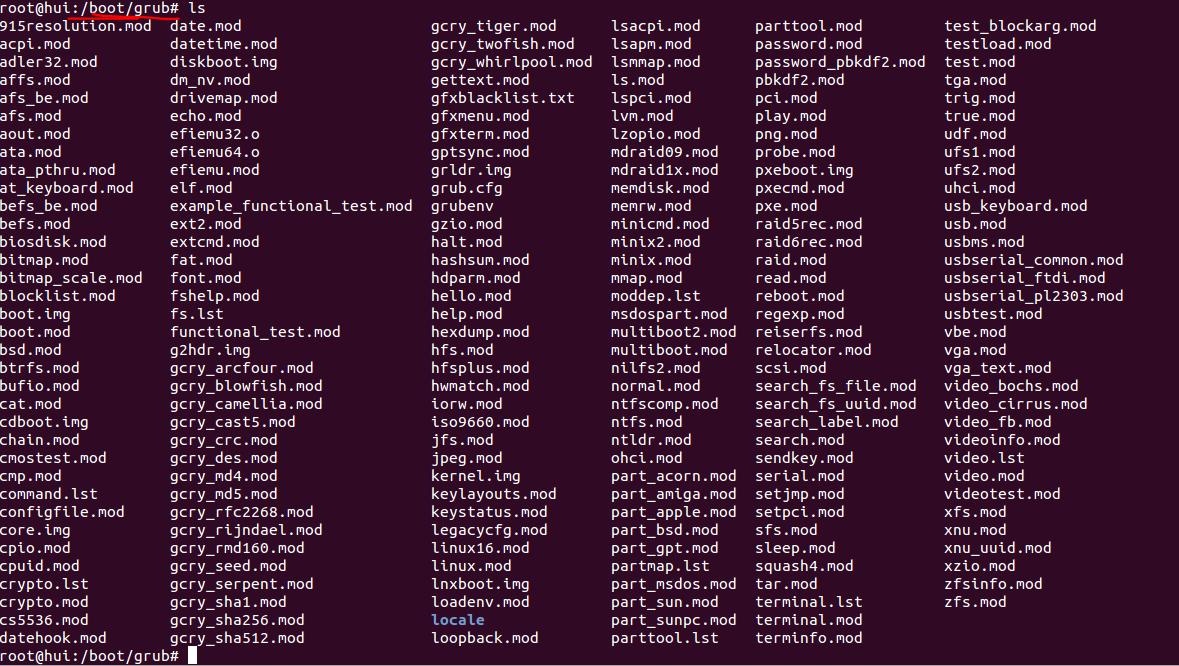
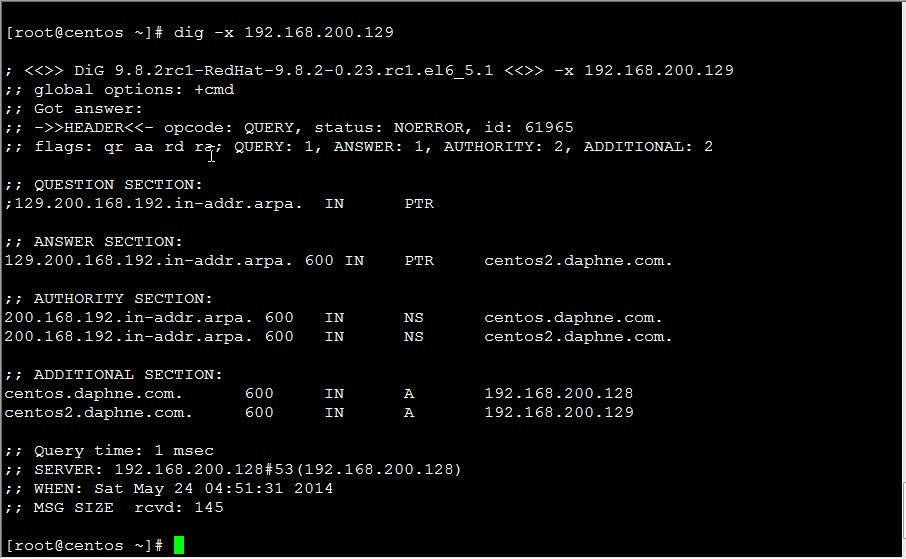


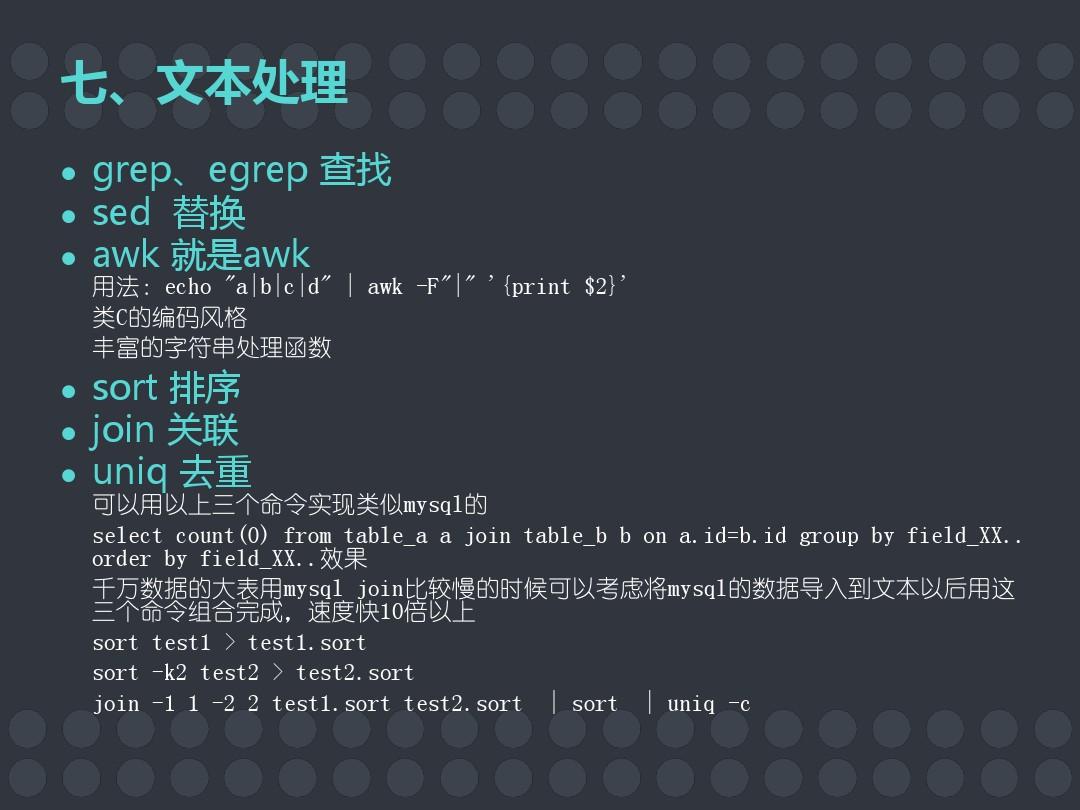



暂无评论内容